Maya建模小技巧分享
Hello,大家好,今天给大家带来Maya建模小技巧分享,我是几维。
在制作模型时,多掌握一种方法或许就可以提高工作中的效率,今天整理了一些会在maya建模中经常用到的小技巧分享给大家。
1、移动捕捉设置-保留组件间距
默认情况下Retain component spacing是勾选的。如果想打平这一块突起的面,在做硬表面的时候用的比较多一点。
双击点开Tool Settings,找到Move Snap Settings。

去选Retain component spacing。同时进入面模式,全选或者框选部分面,按住V键同时下移坐标轴。就会自动的变成一个完整的平面。
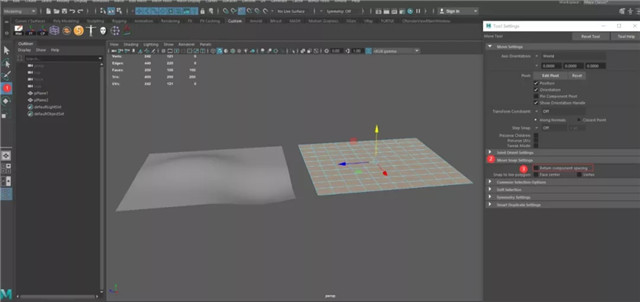
2、回到小窗口步骤
在执行一些命令时,比如下图bevel edge。会弹出一个小窗口,当确认后操作其他步骤像移动点,这个小窗口就会消失。可以选择按住T键召回小窗口或者在历史记录中打开调整。

在操作完倒角命令,然后再做一些其他编辑可以按T找回小窗口再次进行倒角调整。
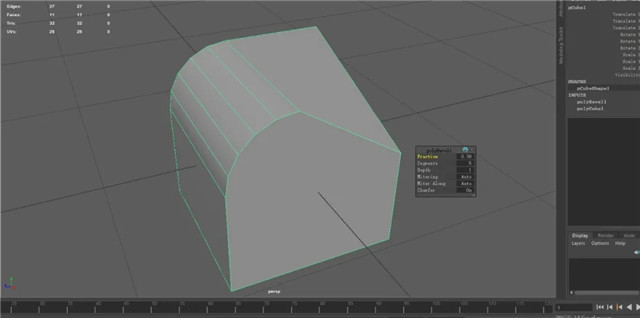
或者直接在旁边下拉历史记录中调整。

3、Smooth模型
有时候smooth并不像改变模型的初始形状。可以使用下面的方法。
进入smooth options。
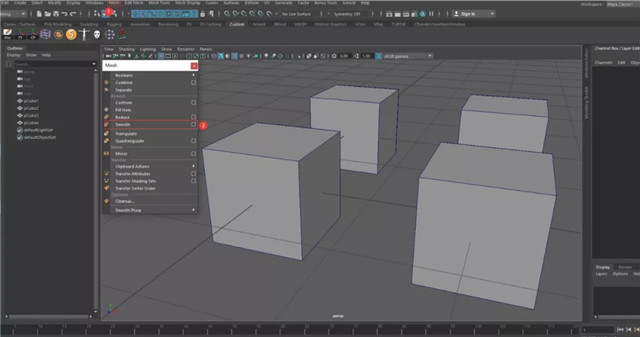
找到subdivison type。
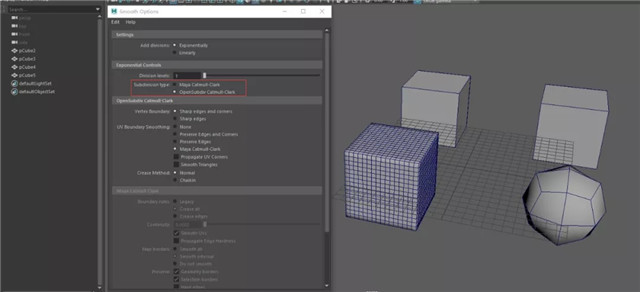
改成Maya Catmull-Clark。激活Continuity(数值为0)。
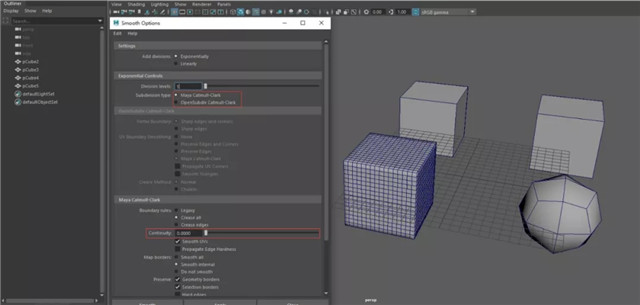
4、快速创建绳索
用maya自带的模型调整参数,创建出一根绳索。
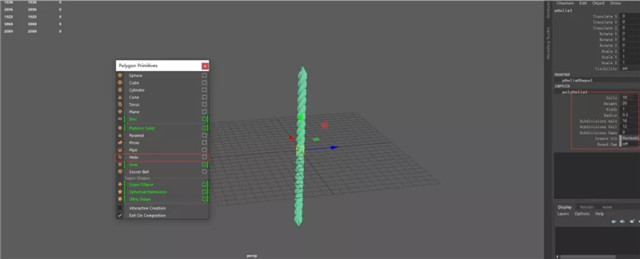
创建骨骼。
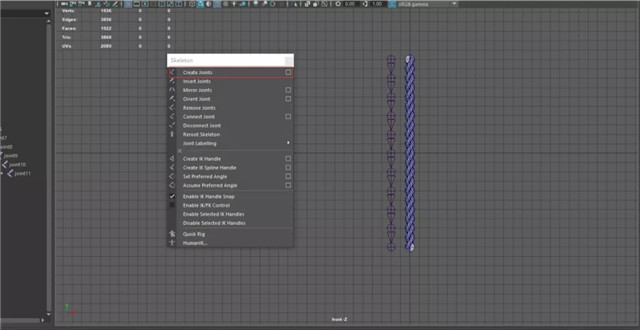
蒙皮。
创建曲线。
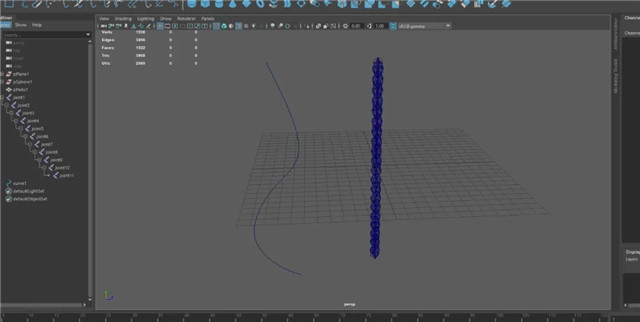
点开Create IK Spline Handle。
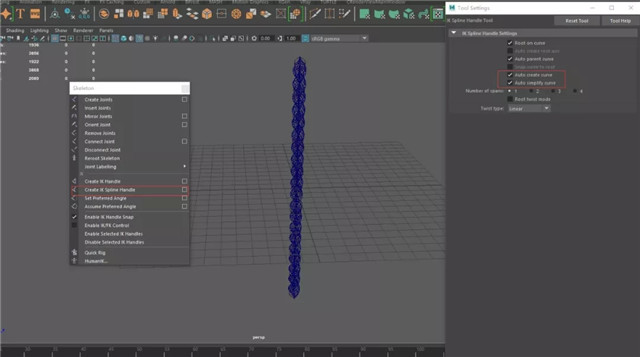
去选Auto create curve。
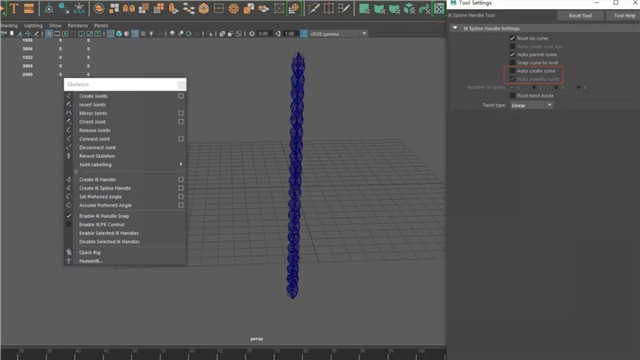
点击选择骨骼的头与尾,完成。
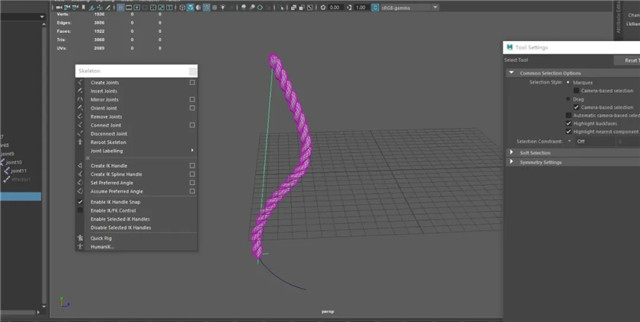
5、Snap Together Tool
在做一些需要无缝贴合在一起的模型时,可以使用snap命令。
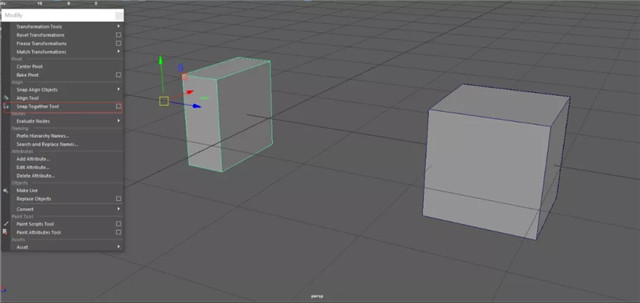
选择一个面再选择另一个面。
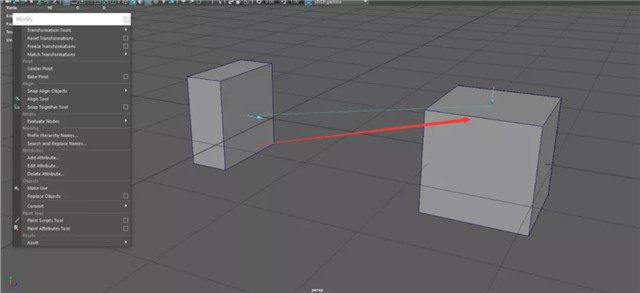
按enter完成。
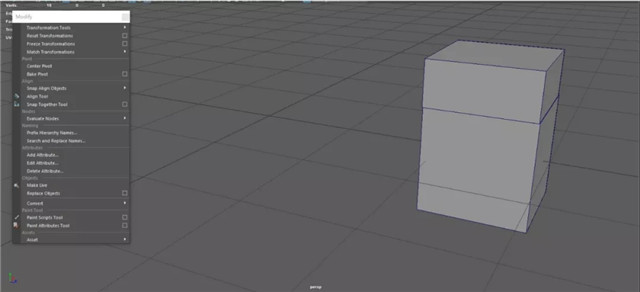
6、Tab
在点线面模式下按住Tab键和鼠标左键拖拽,可以连续加选。
点模式。
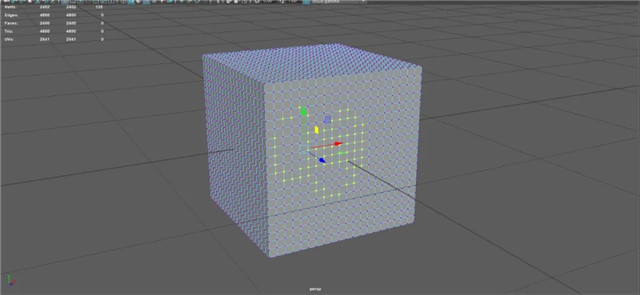
线模式。
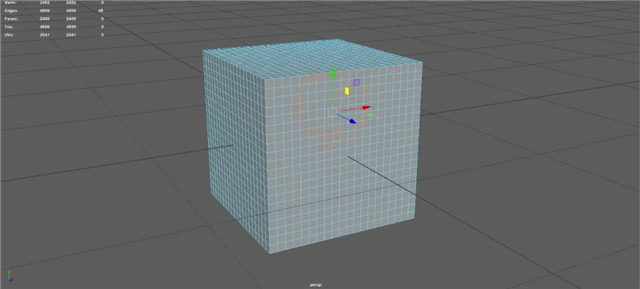
面模式。
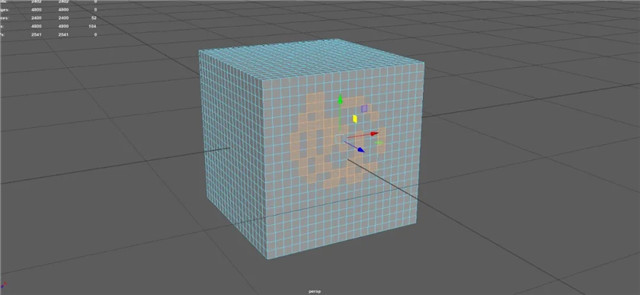
7、ShrinkWrap
如果想制作一下比如铠甲上的重复度高的部件,同时需要沿着一定的弧度排列的话。可以使用ShrinkWrap去制作。
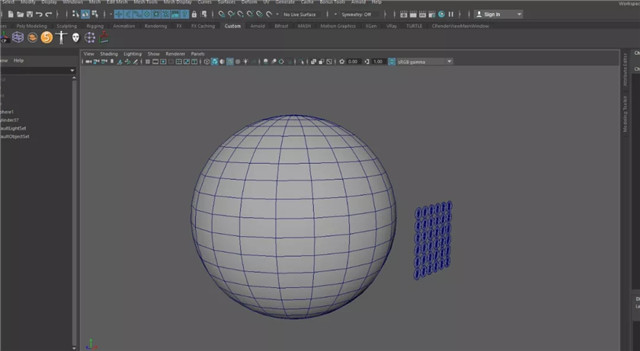
先选择1,再选择2。
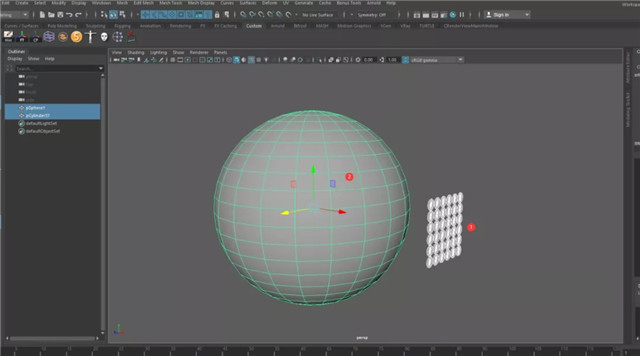
点击Deform,找到ShrinkWrap。
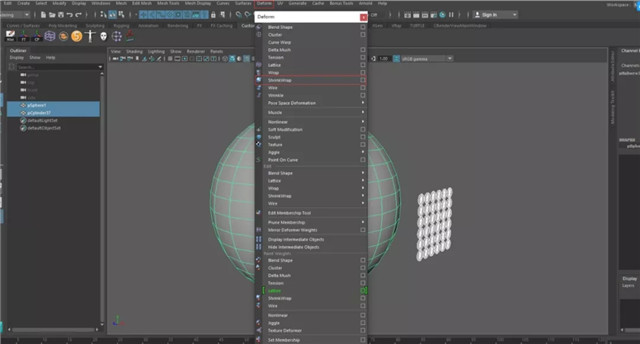
确认投射方式。
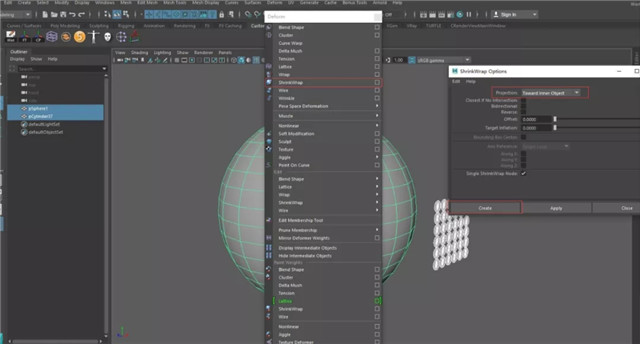
完成。
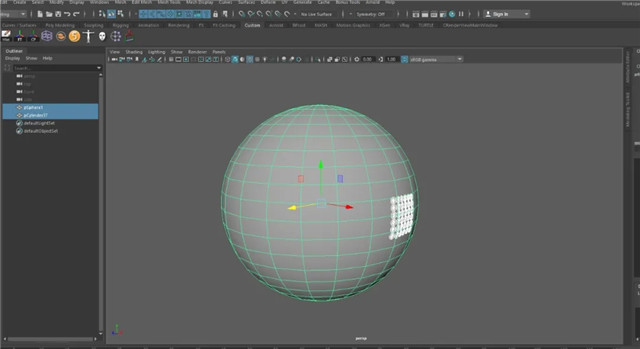
8、快速创建绷带
在模型上创建一圈线。
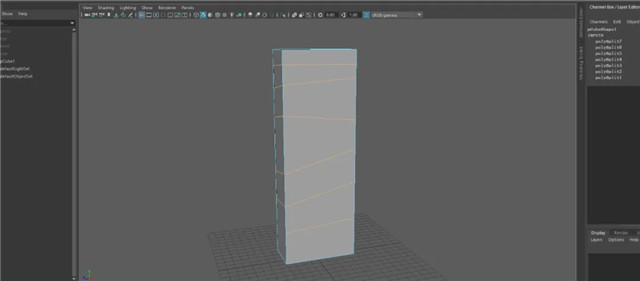
提取线。
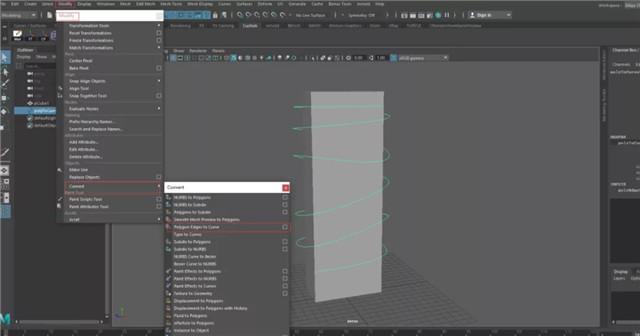
增加线的段数。
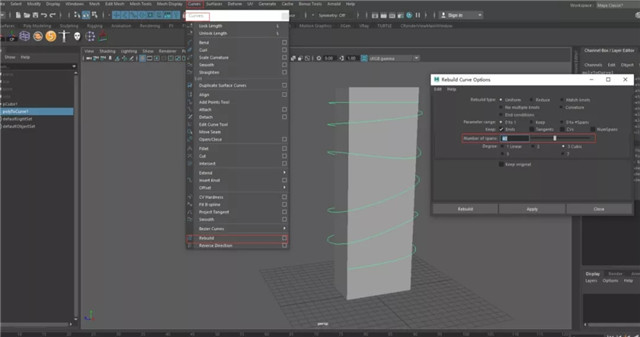
复制出另外一根线。
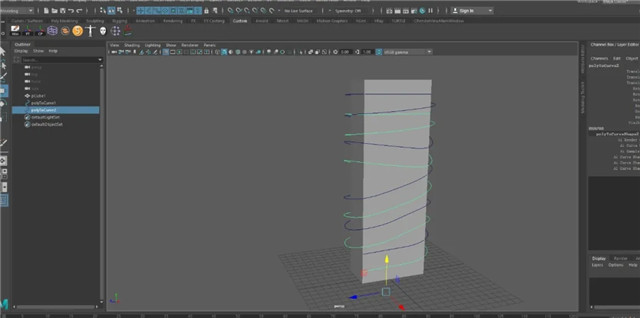
Section span改成2。
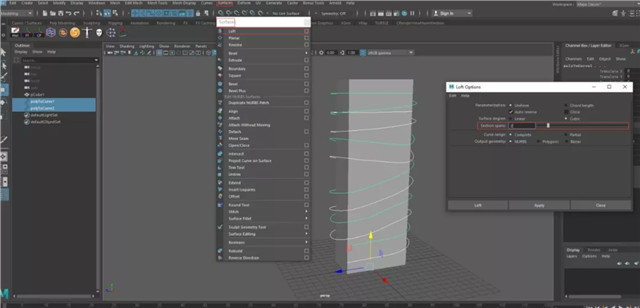
点击apply。

可以调整任意一根曲线变化宽度。

- End -
来源:Thepoly
上一篇 Maya拓扑功能使用教程
下一篇 CG视觉开发中如何运用美术设计
热门课程
专业讲师指导 快速摆脱技能困惑相关文章
多种教程 总有一个适合自己专业问题咨询
你担心的问题,火星帮你解答-
为给新片造势,迪士尼这次豁出去了,拿出压箱底的一众经典IP,开启了梦幻联动朱迪和尼克奉命潜入偏远地带卧底调查 截至11月24日......
-
此前Q2问答环节,邹涛曾将《解限机》首发失利归结于“商业化保守”和“灰产猖獗”,导致预想设计与实际游玩效果偏差大,且表示该游戏......
-
2025 Google Play年度游戏颁奖:洞察移动游戏新趋势
玩家无需四处收集实体卡,轻点屏幕就能开启惊喜开包之旅,享受收集与对战乐趣库洛游戏的《鸣潮》斩获“最佳持续运营游戏”大奖,这不仅......
-
说明:文中所有的配图均来源于网络 在人们的常规认知里,游戏引擎领域的两大巨头似乎更倾向于在各自赛道上激烈竞争,然而,只要时间足......
-
在行政服务优化层面,办法提出压缩国产网络游戏审核周期,在朝阳、海淀等重点区将审批纳入综合窗口;完善版权服务机制,将游戏素材著作......
-
未毕业先就业、组团入职、扎堆拿offer...这种好事,再多来一打!
众所周知,火星有完善的就业推荐服务图为火星校园招聘会现场对火星同学们来说,金三银四、金九银十并不是找工作的唯一良机火星时代教育......

 火星网校
火星网校
















